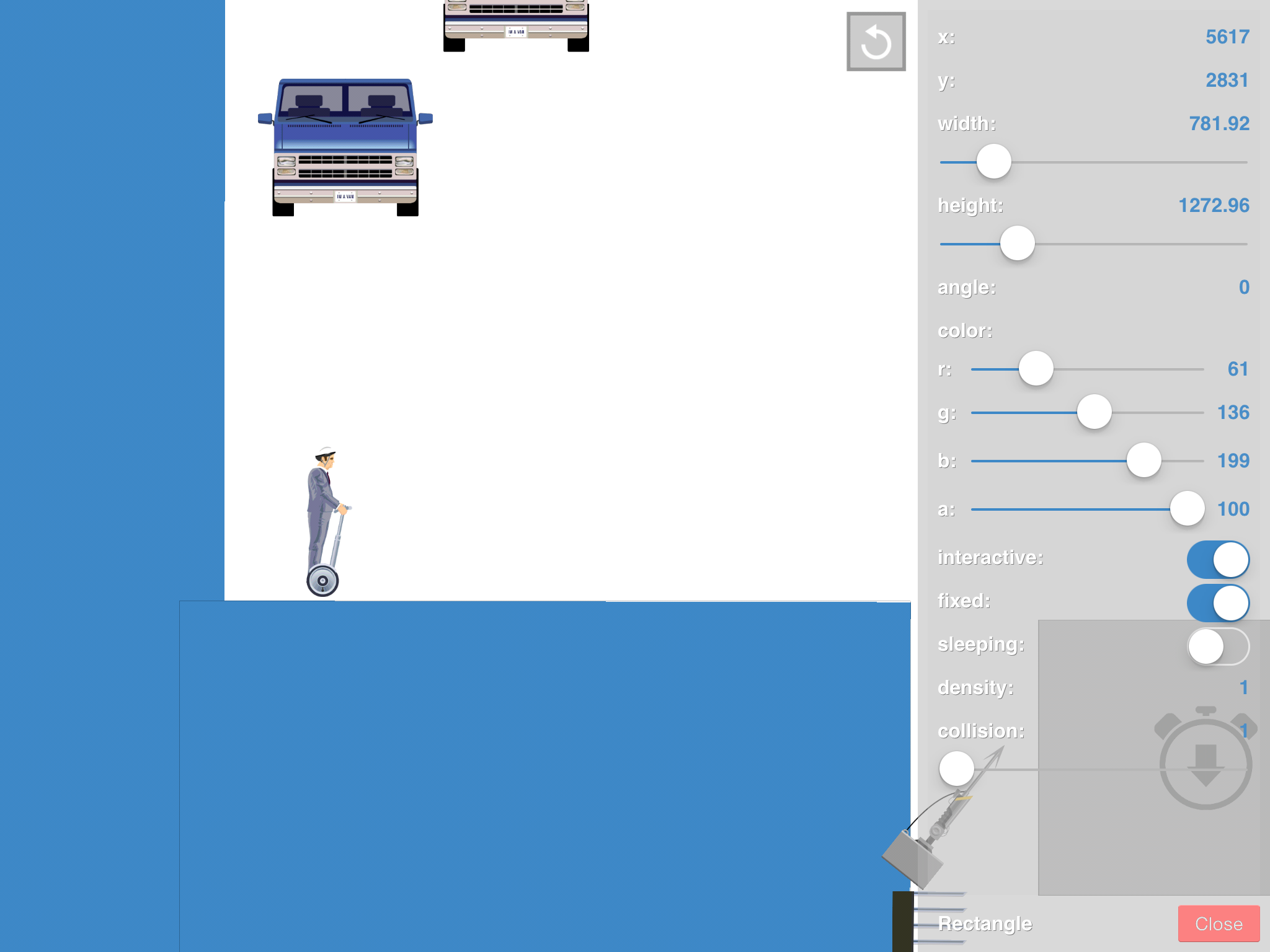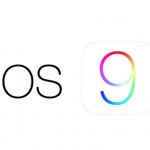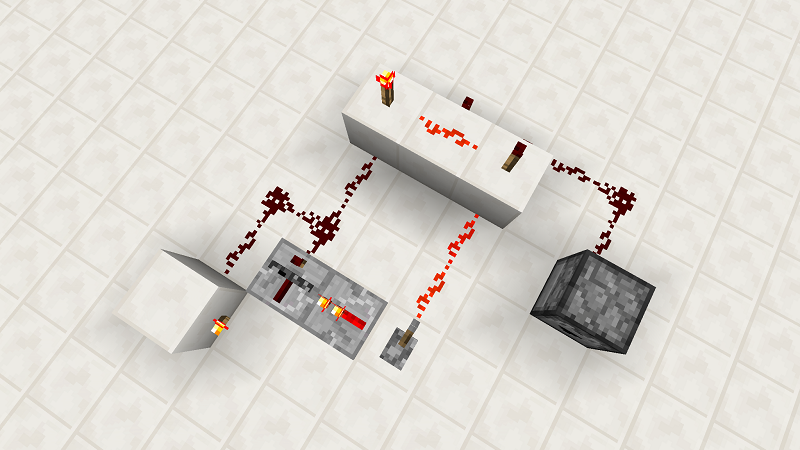昨日の記事で紹介したHappy WheelsのiOS版ですが、ブラウザ版でも根強い人気のカギといえるステージエディット機能が実装されています。
ただし、すべて英語のみの対応ですので、分かりにくい部分があるかと思います。今回は、ステージエディットの方法と、他の人に遊んでもらうためにはどうすればいいかを解説します。
最低限必要なものは何か
とはいえ、まず最低限に何が必要かを知ってから発展させていくほうがいいと思いますので、そこから解説していきましょう。
キャラクターと足場
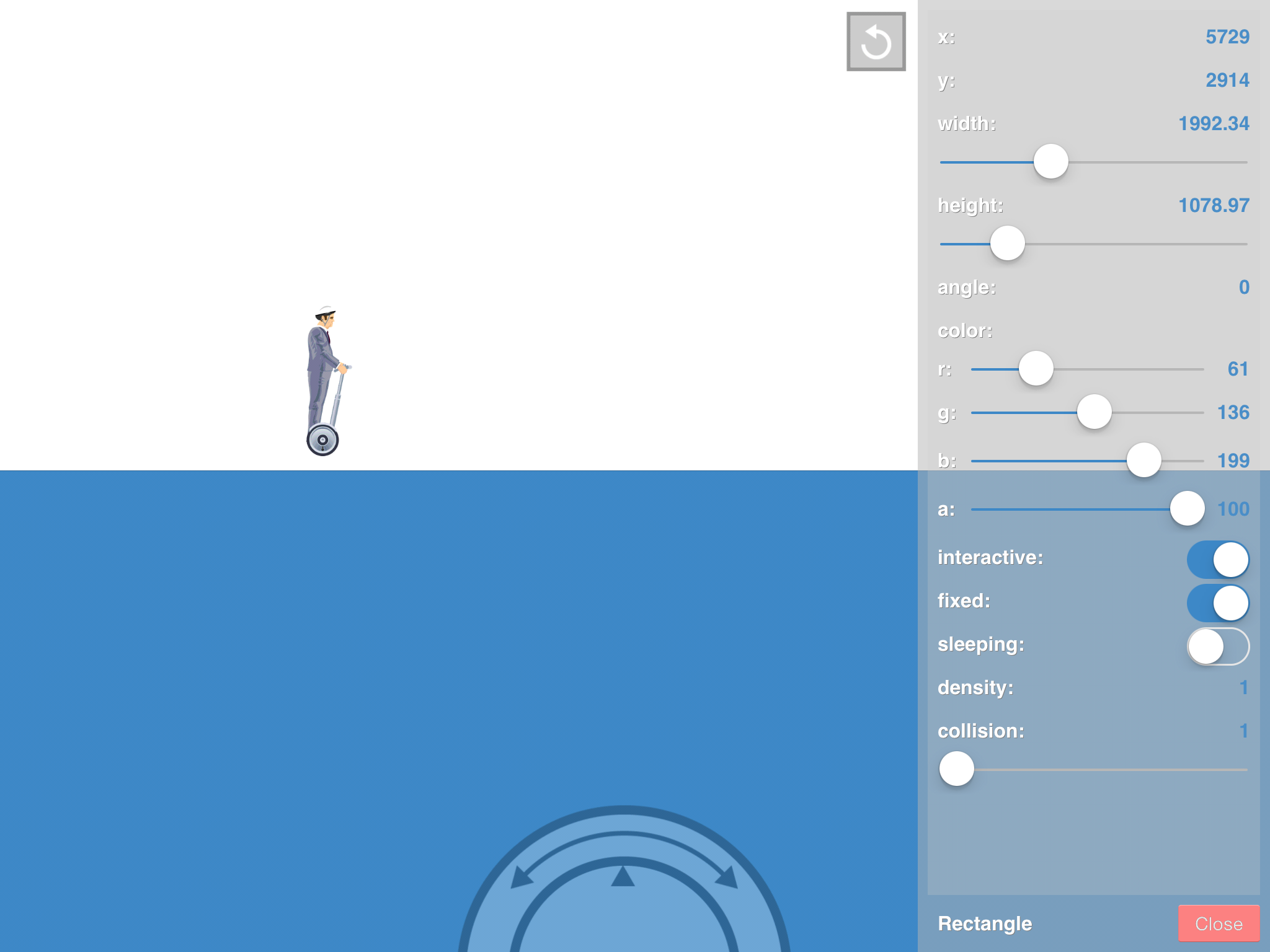
ステージには、最初、キャラクターのみが設置されています。当然、これを削除したり追加したりすることはできませんが、動かすことはできます。
キャラクターの位置を決めたら、その下側のどこかに足場が必要になります。これがないと奈落に落ちてしまうでしょう。
ゴール
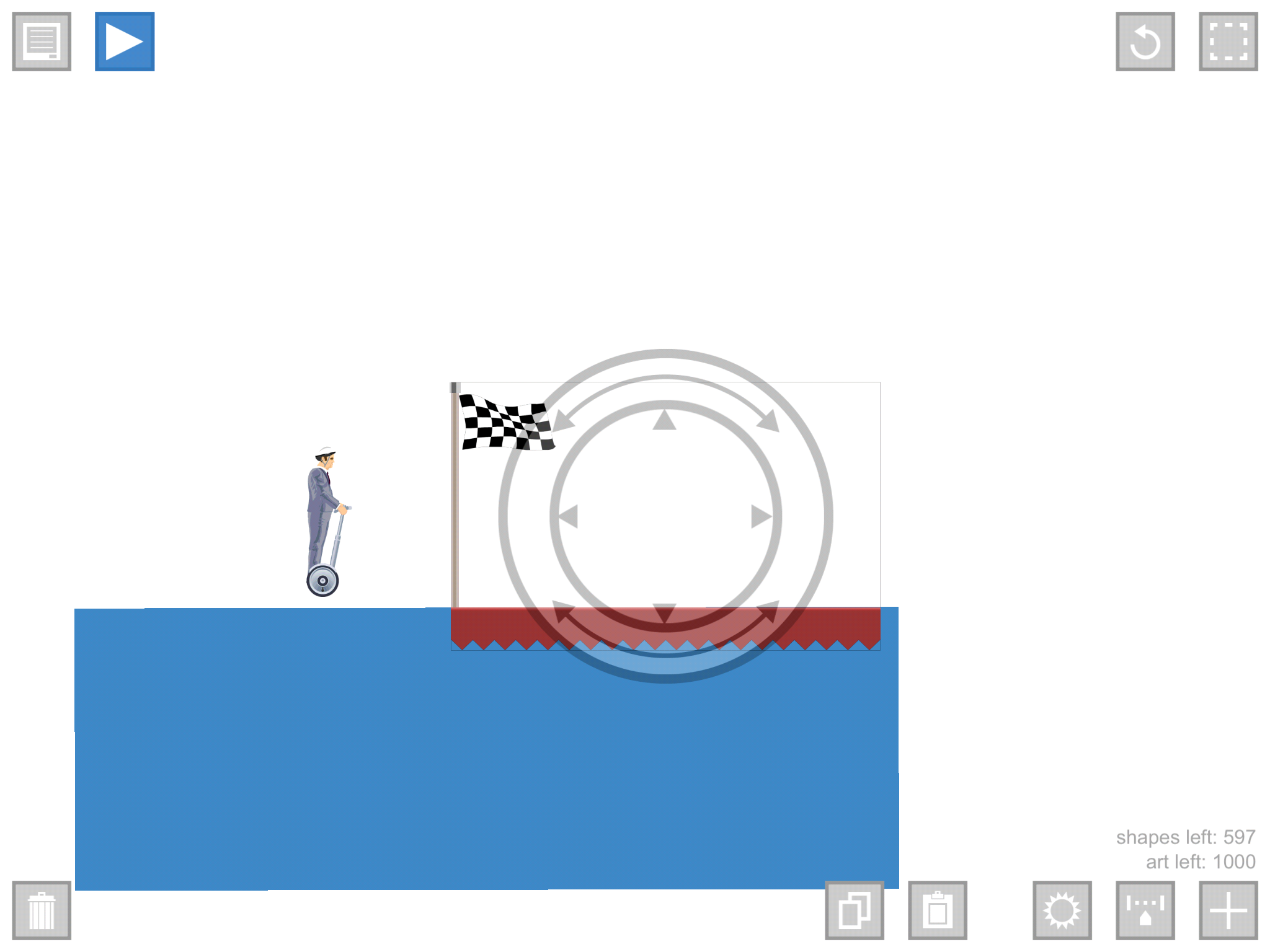
現時点では、クリア要素としてはゴールしか用意されていません(ブラウザ版だと、コインを集めるなど他の条件がありましたが)。ですので、スタート位置からキャラクターの能力でゴールまでアクセスできるように、足場になる物体を置いていきましょう。
ここまで確認したら、操作を説明していきます。
操作方法
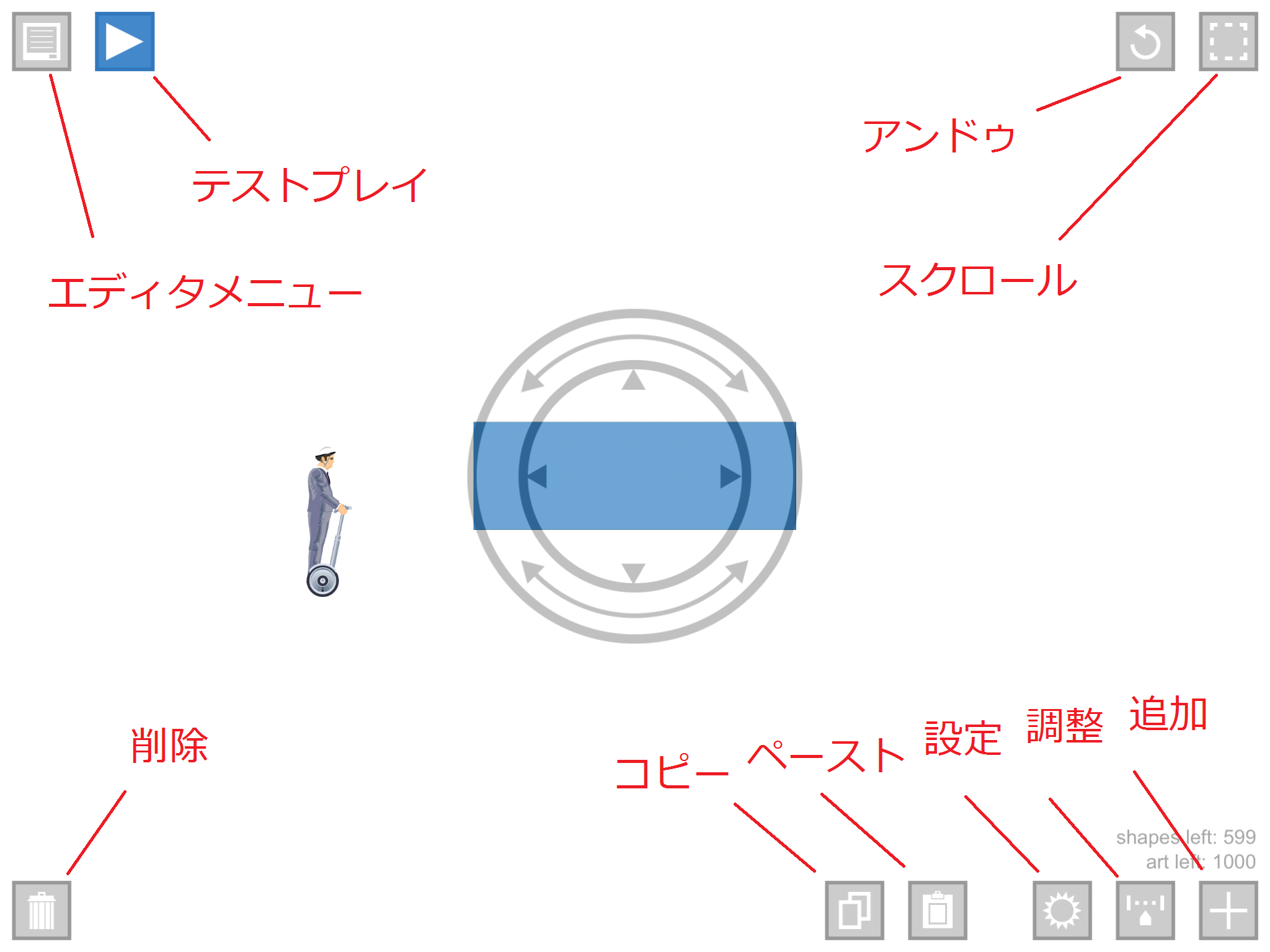
エディタメニュー
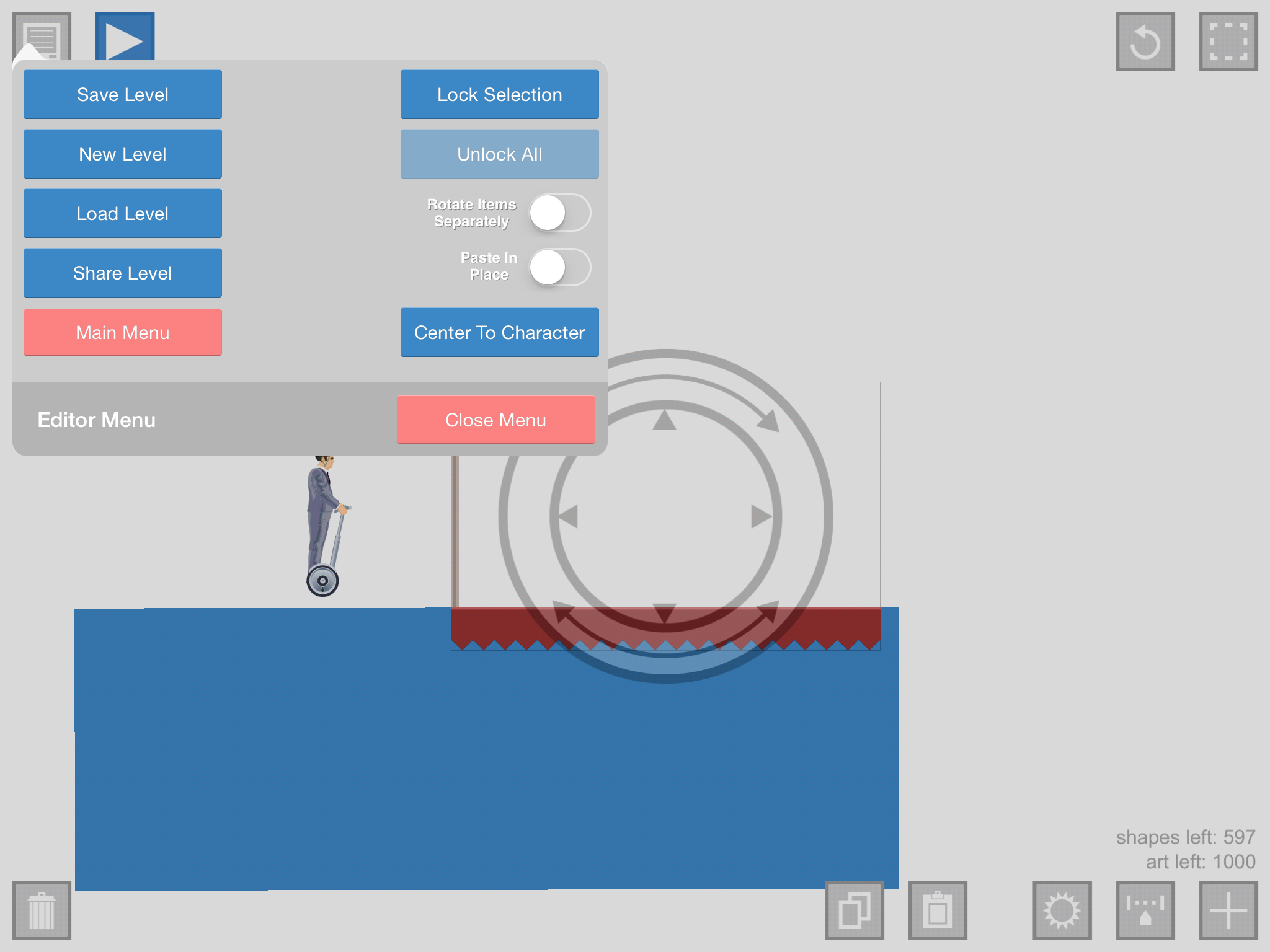
ステージのデータに関する管理をします。
Save Level
現在編集中のものをセーブします。アプリを少しでも閉じていると保存されずにタイトルに戻ってしまいますし、テストプレイから抜け出せないという現象も起こったことがあるので、こまめなセーブはとても大事です。
「Level Name」がステージ名、「Level Description」が説明となります。なお、既にセーブしたことのあるステージの場合「Save Over」を選ぶと上書きとなります。
New Level
最初から作ります。編集中のものが消えますので、セーブしてから行ってください。
Load Level
セーブしたステージを遊んだり、消したり、再編集したりします。編集中のものはもちろん消えますので、よく考えて行ってください。
Share Level
編集中のステージをシェアします。シェアの方法はこちら。
テストプレイ
現在の状況でテストプレイをします。大まかにステージができてきたら、これで微調整するべきところを見つけるようにしましょう。
アンドゥ
変更を1個戻します。
スクロール
画面をスクロールしたいときは、これを押してスクロールモードに入ってください。
削除
オブジェクトを選んだ状態で押せるようになります。オブジェクトを削除します。
コピー・ペースト
オブジェクトを選んだ状態でコピーすると、そのオブジェクトを保存しておけ、ペーストで貼り付けます。同じステータスを引き継ぐので、同じものをいくつも置きたいときに。
設定
現時点では、背景画像を変更できるだけです。noneで背景なし、solid colorで単色を選ぶことができます。その他はプリセット。
オブジェクトの調整
オブジェクトの大きさや色、挙動などを変更することができます。この内容はオブジェクトによって異なるので、いろいろいじってみてください。
多くのオブジェクトで共通する、特に重要なものを紹介します。
width
幅を設定します。大きいほど幅広くなります。
height
高さを設定します。大きいほど高くなります。
color
色です。RGBで設定します。いちいち設定するのは面倒なので、すべてのオブジェクトに同じ色を指定したいときは、コピーとペーストを使って色をコピーするとよいでしょう。
interactive
相互作用。interactiveがON同士のオブジェクトやプレイヤーが接触します。OFFにすると背景となり、動きませんし触れません。
fixed
ONで位置を固定します。OFFで動くことができるようになります(重力の影響を受け、物理演算の対象になります)。
sleeping
OFFだと勝手に動き始め、ONだとプレイヤーが触れたときに動き始めます(もちろんfixedがOFFでないと意味がありません)。
オブジェクトの追加
オブジェクトを新しく設置します。
範囲選択
画面上の任意の位置をドラッグすることによって、範囲選択をすることが可能です。範囲選択したままコピーや移動をすれば、すべてのオブジェクトをまとめて操作できるので、非常に便利です。
作成の流れ
イメージ
自由に置いたり消したりして作ればいいのですが、ストイックにちゃんと面白いものが作りたいという方は、スケッチするなどしてコースをイメージしてから始めたほうがいいかもしれません。
キャラクターを選択
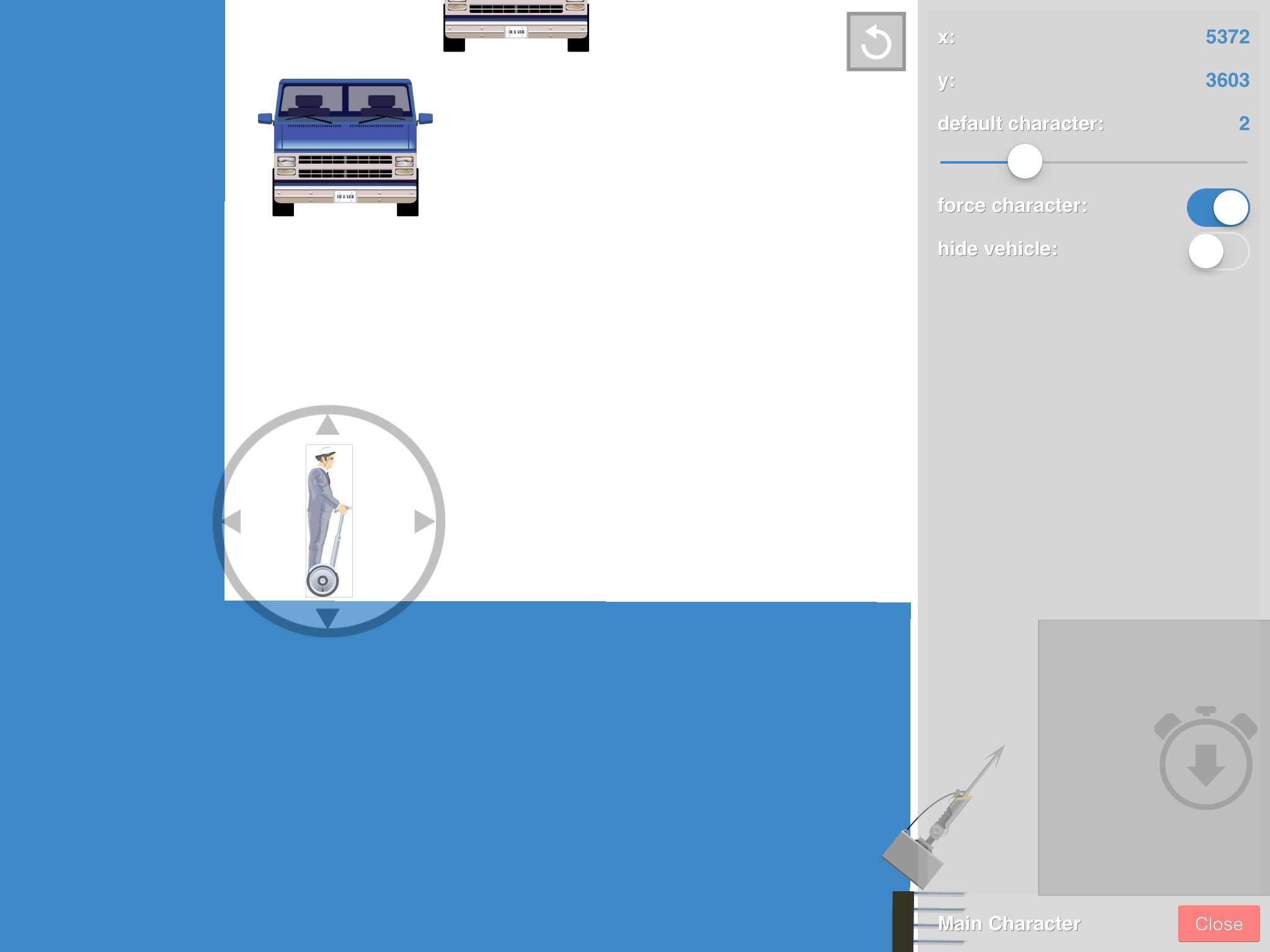
キャラクターをタップしてから設定を開くと、このような項目が出ます。
「default character」で、最初に選ばれているキャラクターを変更。「force character」(キャラクターを強制)では、キャラクターをプレイヤー選択ではなく固定にし、「hide vehicle」(乗り物を隠す)では、乗り物に乗っていない状態から始めさせることができます。
これらの設定によって、どのようなステージが作れるか決まってくると思いますので、最初に決めるようにしましょう。
オブジェクトを置く
右下の「+」をタップしてオブジェクトを置きます。例えば、広い床を作ろうと思ったら、「Rectangle」(長方形)を選択します。
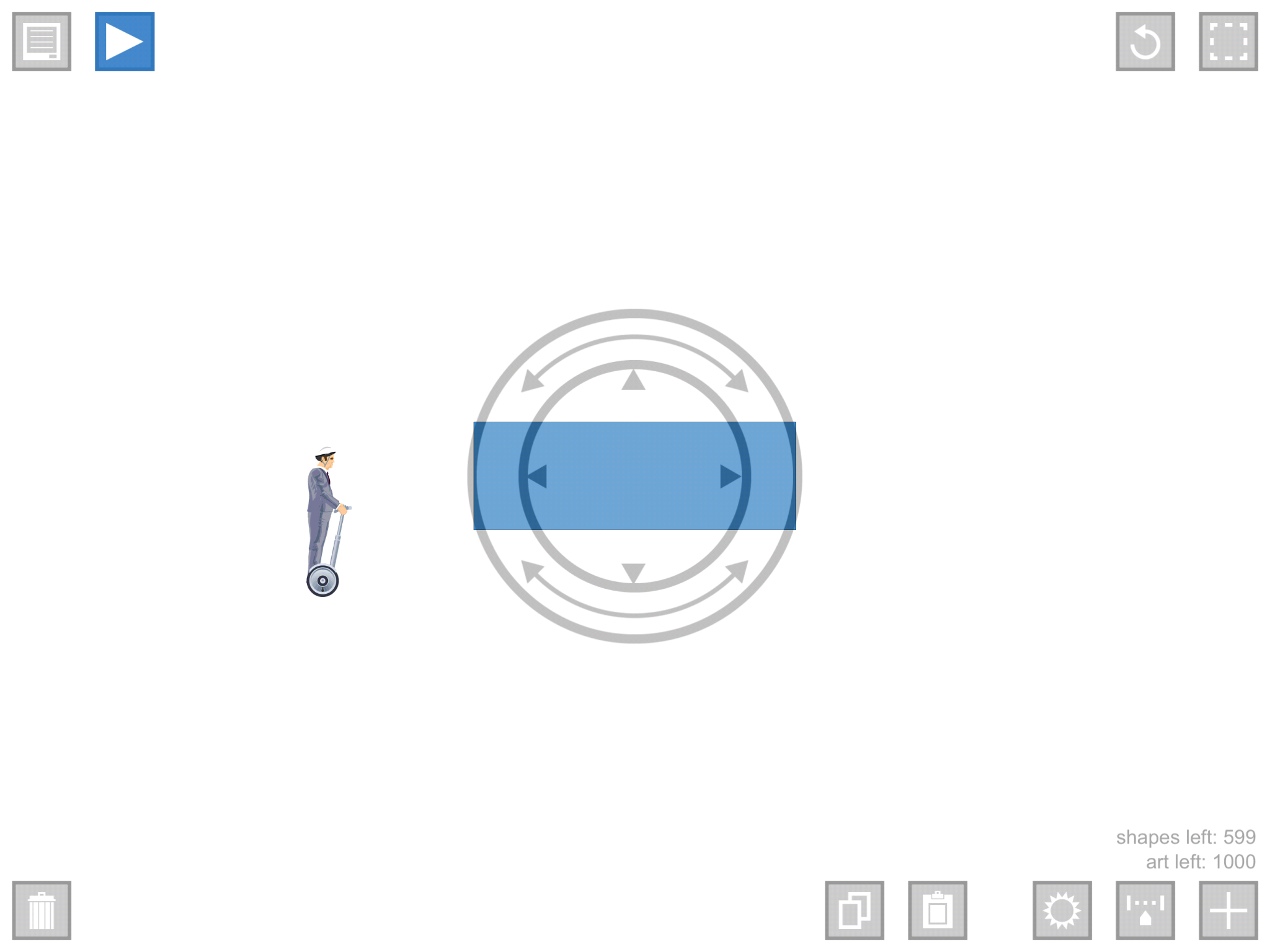
すると、このように置かれますので、真ん中をドラッグして移動。その後、オブジェクトの調整(「+」の左のボタン)をタップして、「width」「height」を調節して大きくします。
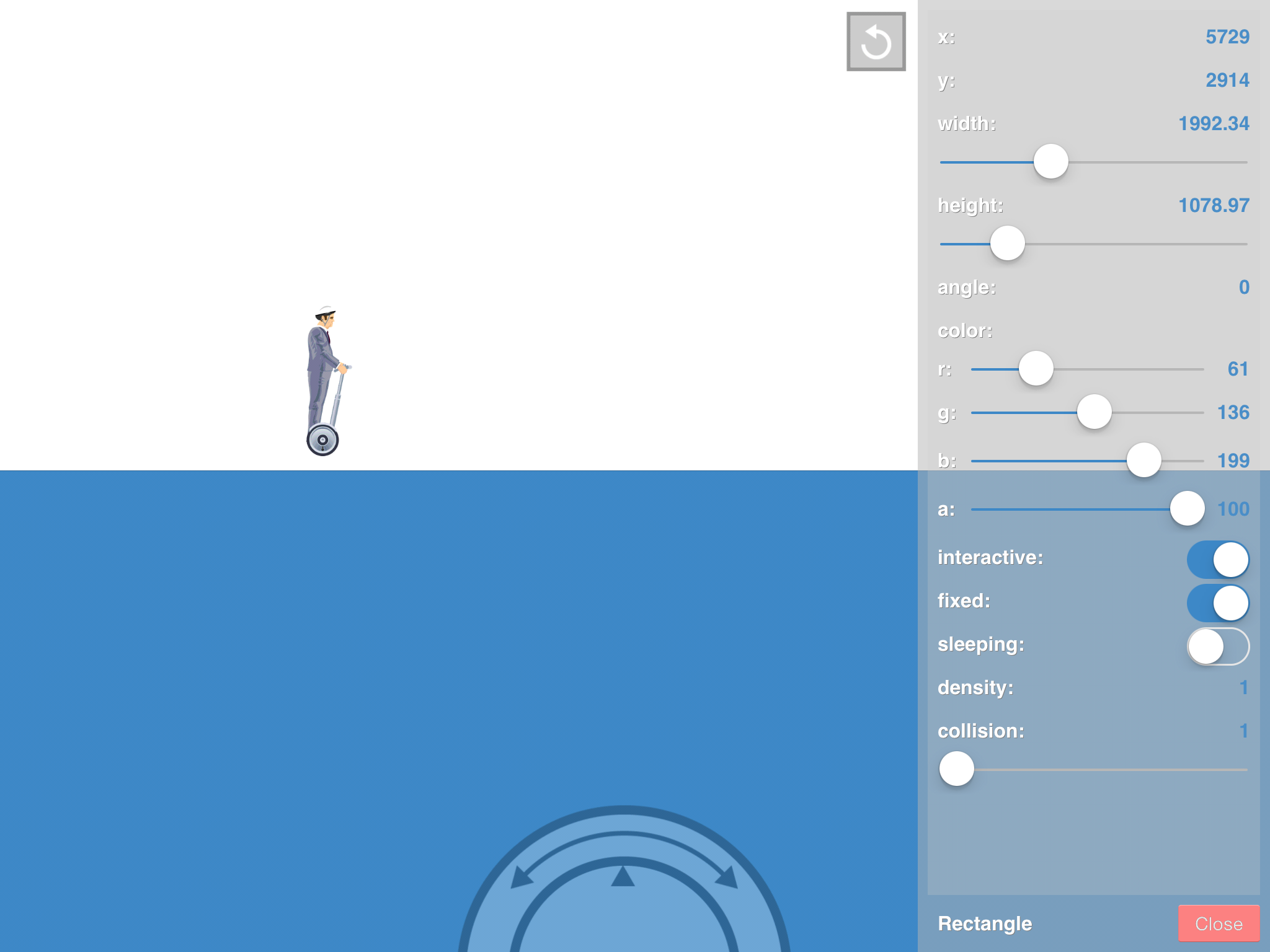
高さは画面を埋めることができる程度でよいでしょう。
これを繰り返して、仕掛けを作っていきます。余裕ができてきたら、上でも紹介した「fixed」などもいじって、より不意を衝くような仕掛けを作るのも面白いでしょう。
画面をスクロールしたいときは、右上の点線のボタンを押してスクロールモードに移動することをお忘れなく。
テストプレイ
ある程度できたらテストプレイを繰り返して、ちゃんと動くかどうか確かめてください。
背景を選ぶ
最後に、設定(歯車のアイコン)で背景を選びます。その他こだわりがあれば微調整して、完成となります。
セーブ
左上のエディタメニューから「Save Level」を選択し、セーブすればステージをとりあえず完成となります。その後も「Load Level」でこのステージをロードすれば、さらに変更を加えることができます。
面白くするコツ
仕掛けの意外な使い方
「Harpoon Gun」を斜めに発射すると、うまく車輪に当たればより長いジャンプができるということを見つけました。また、ブラウザ版でも有名ですが、「Boost」は同じ場所に重ねることで、効果を高められます。
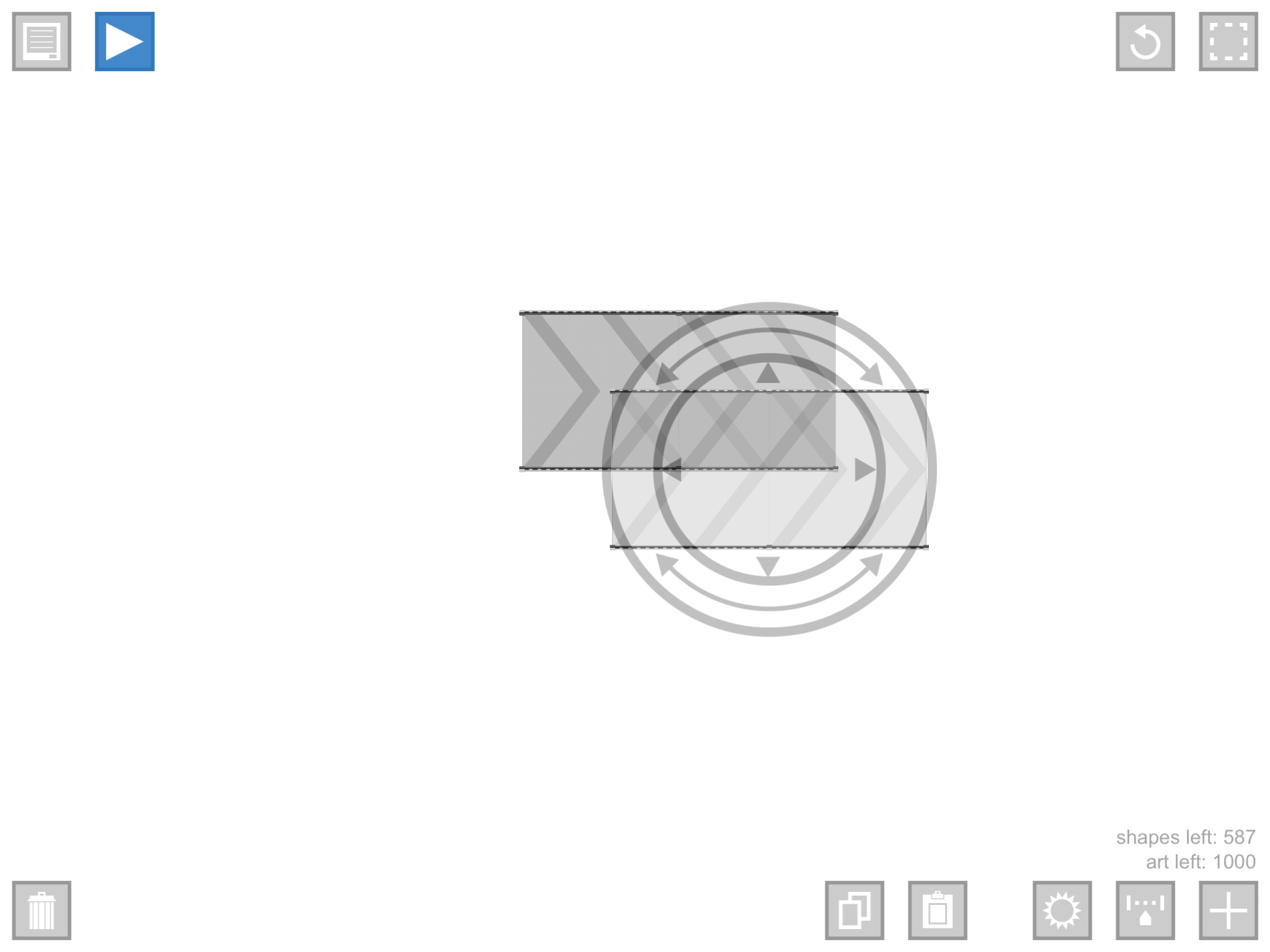
このようにいろいろな仕掛けを使ってみて、面白い活用方法を見つけましょう。
続行不能にするときは派手に散らす
ステージの正規ルートから踏み外して、それ以上動けなくなるような場所があるとします。それが例えばこのように、単なる落とし穴などだと、落下しても何も起こらず面白くありません。
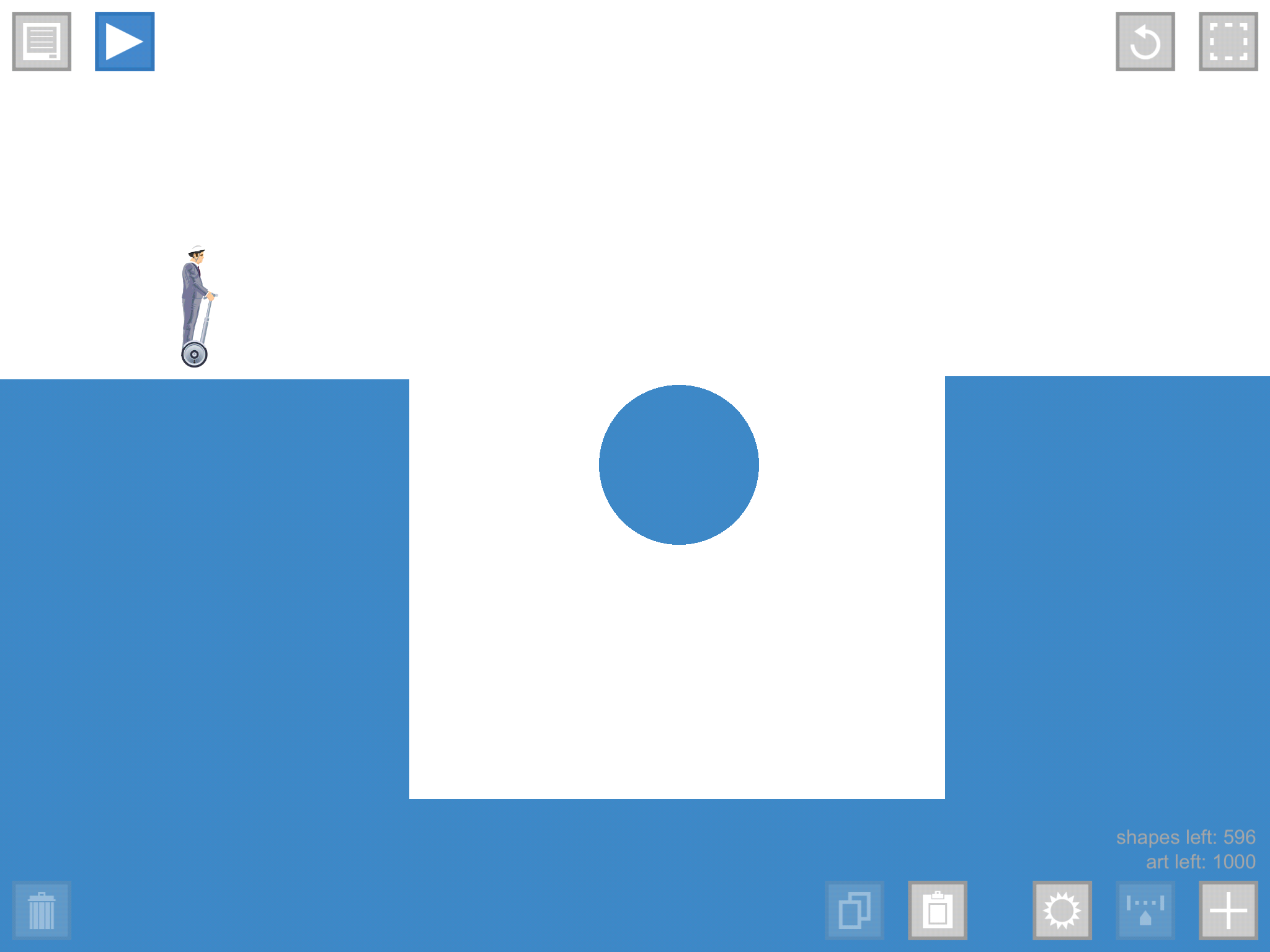
そこで、一例としてこのように設置してみましょう。うわー、面白そう(棒)
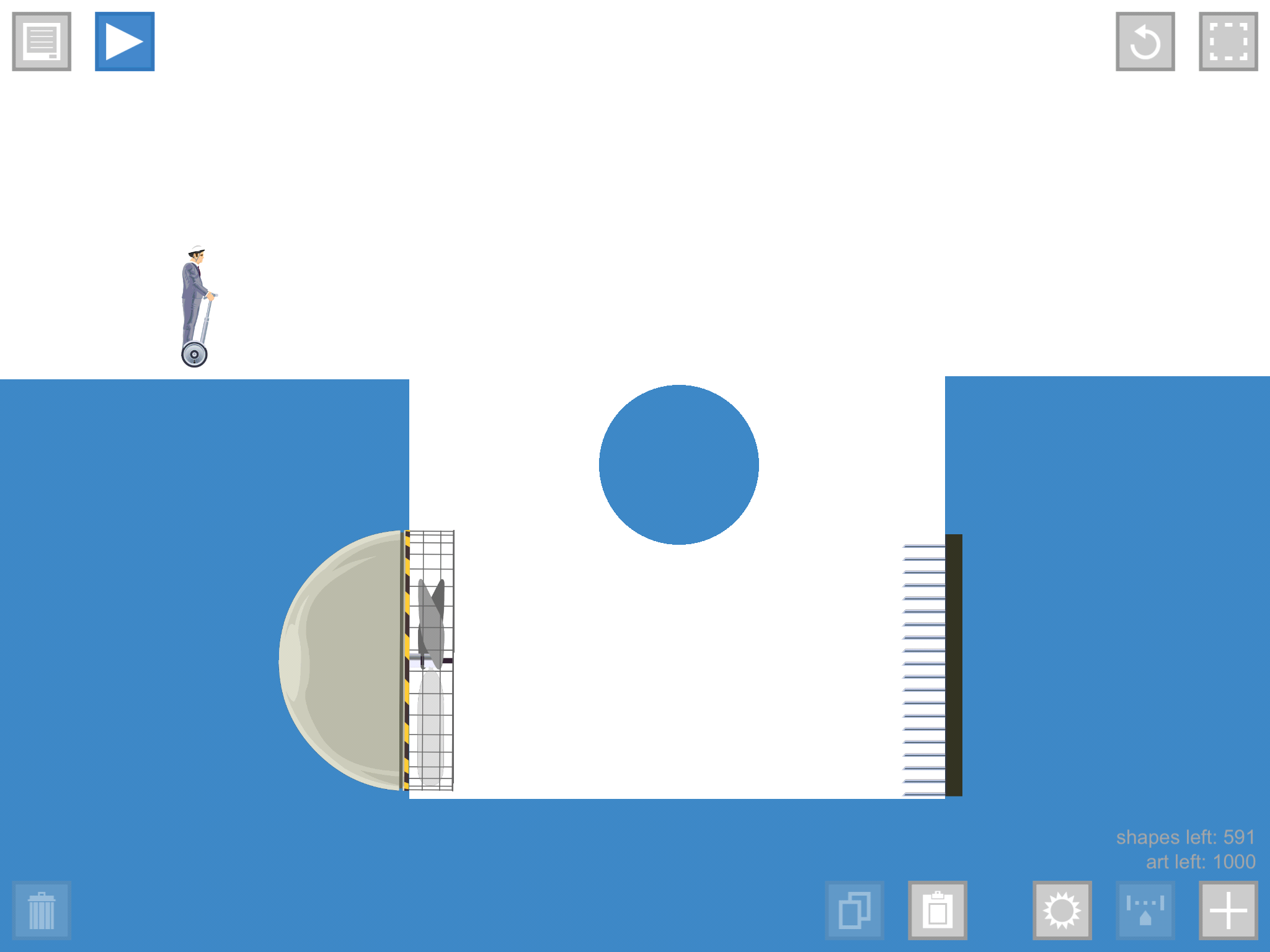
また、「スローモーションパネル」を活用しましょう。これに触れると、一定時間スローモーションが発動するので、プレイヤーにゆっくりと何かを見せつけることが可能です。何を見せつけるかはお任せします。
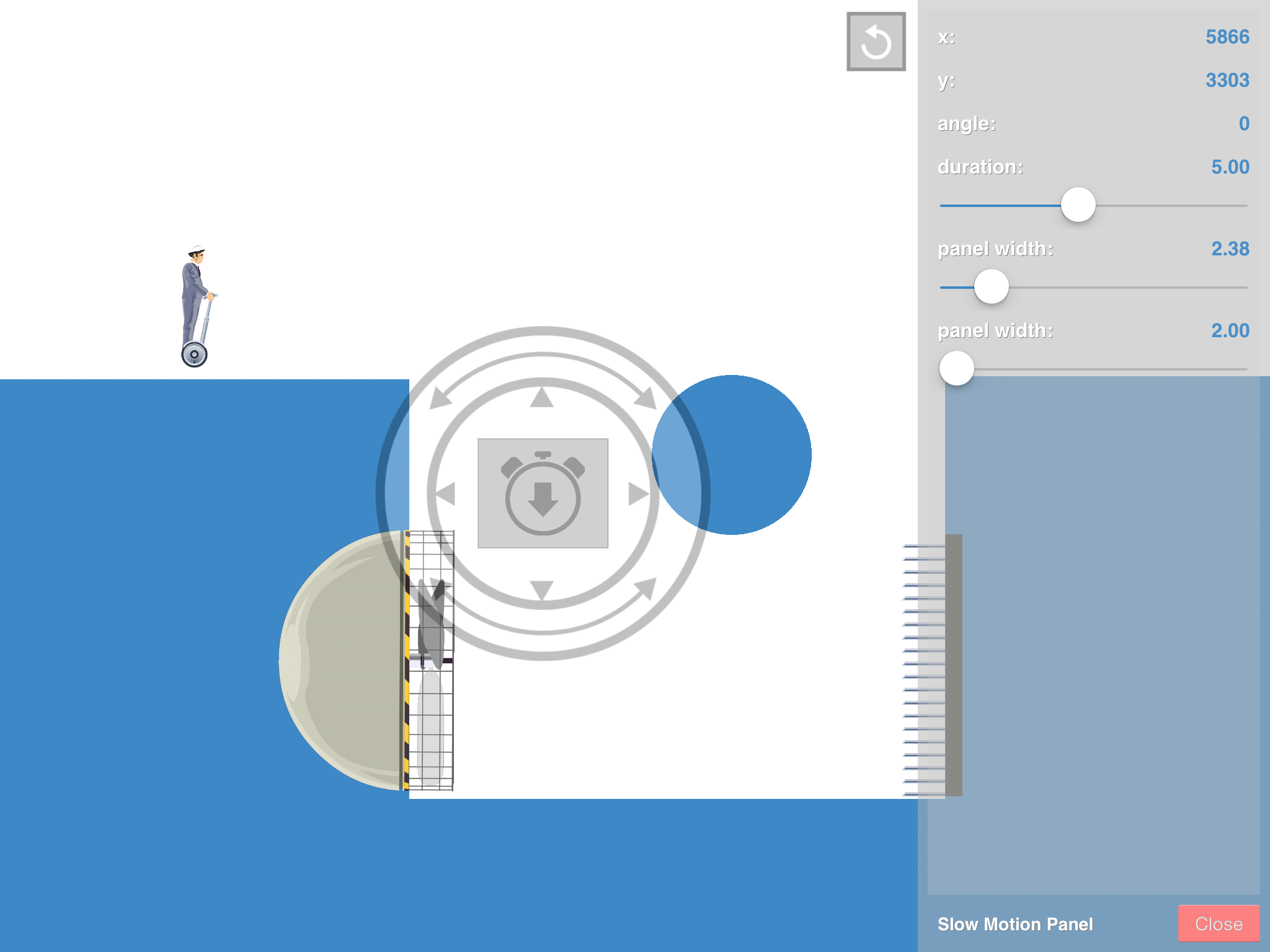
何ができないか
とはいえ、できないことも多くあります。今後のアップデートで追加される可能性はあります。
オブジェクトが少ない
とにかく使えるものが少ないです。組み合わせによって複雑な形を表現することもできなくはありませんが、挙動のパターンには限りがありますので、今後に期待しましょう。
オブジェクトを関連付けられない
例えば、Aが動いたらBも動くというように、オブジェクト同士をくっつけることができません。
トリガーがない
トリガーとは、プレイヤーが触れたら動作するような仕掛けです。例えば、ここに来たら上から物を落とす、というような場合に使えます。それがありません。
つまり、常にそこに存在するような仕掛け以外は今のところ使えません。しかし、公式ステージ(「PLAY」から遊べるステージ)には、これらが既に実装されているので、今後追加される可能性が大きいです。待ちましょう。
サーバにアップロードできない
サーバにアップロードすることができません。
つまり、不特定多数の人につくったステージを公開する手段がありません。まあ、作られたファイルを無理やりなんやかんやしてもらえば配ることもできなくはないのですが、たかがステージ1個のために手間がかかりすぎるので却下しました。
これも、アプリ内からアップロードできるような機能を期待しておくしかないようです。
シェアの方法
ということで、一般向けにWeb上で公開してもHappy Wheelsで開く方法が今のところないのですが、メールアドレスを知っている友達であれば、メールでステージを送ることができます。
作ったステージを保存したら、「Load Level」からそのステージを選び、「Share」をタップ。
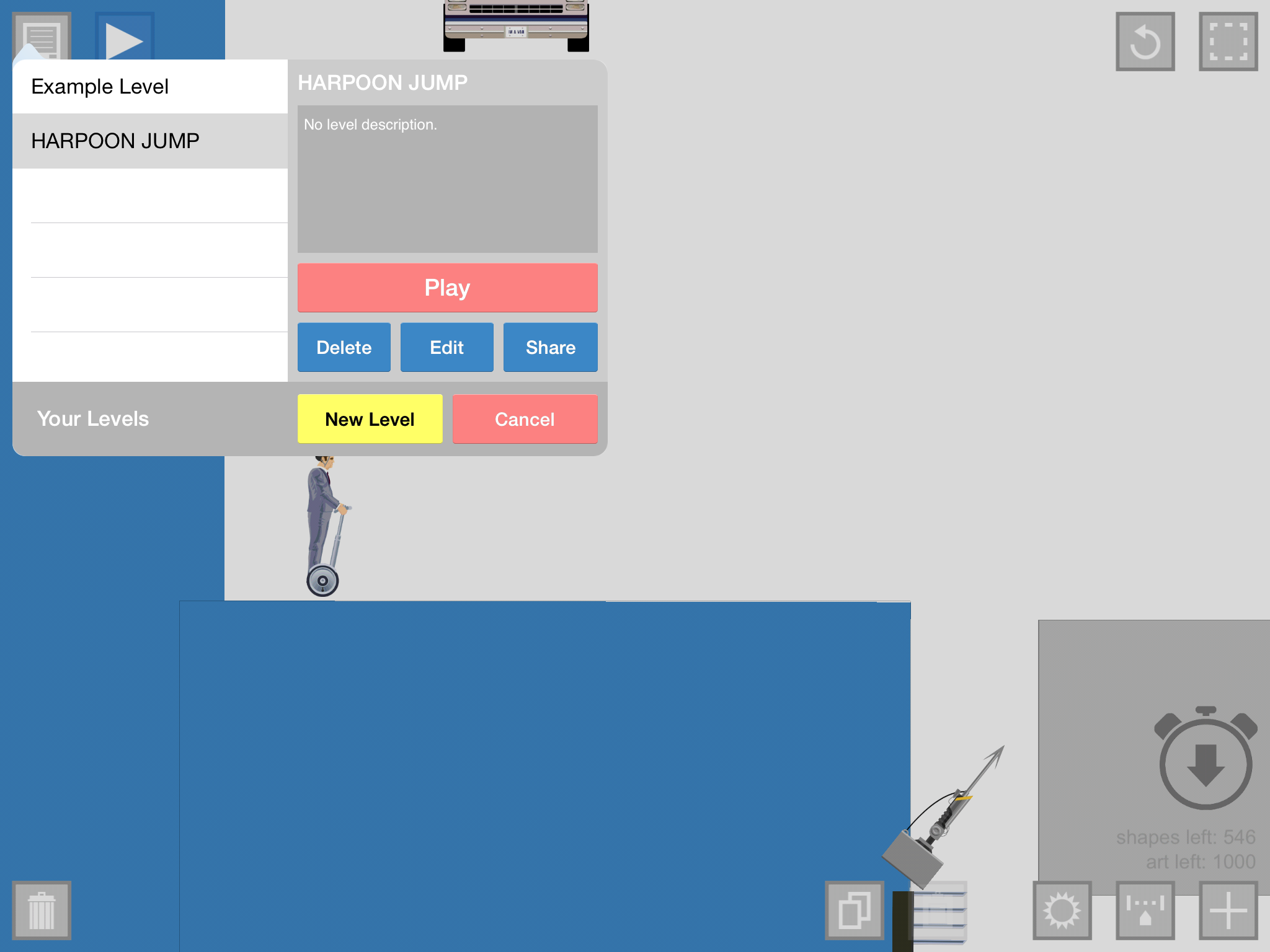
「Mail」を選択してください。
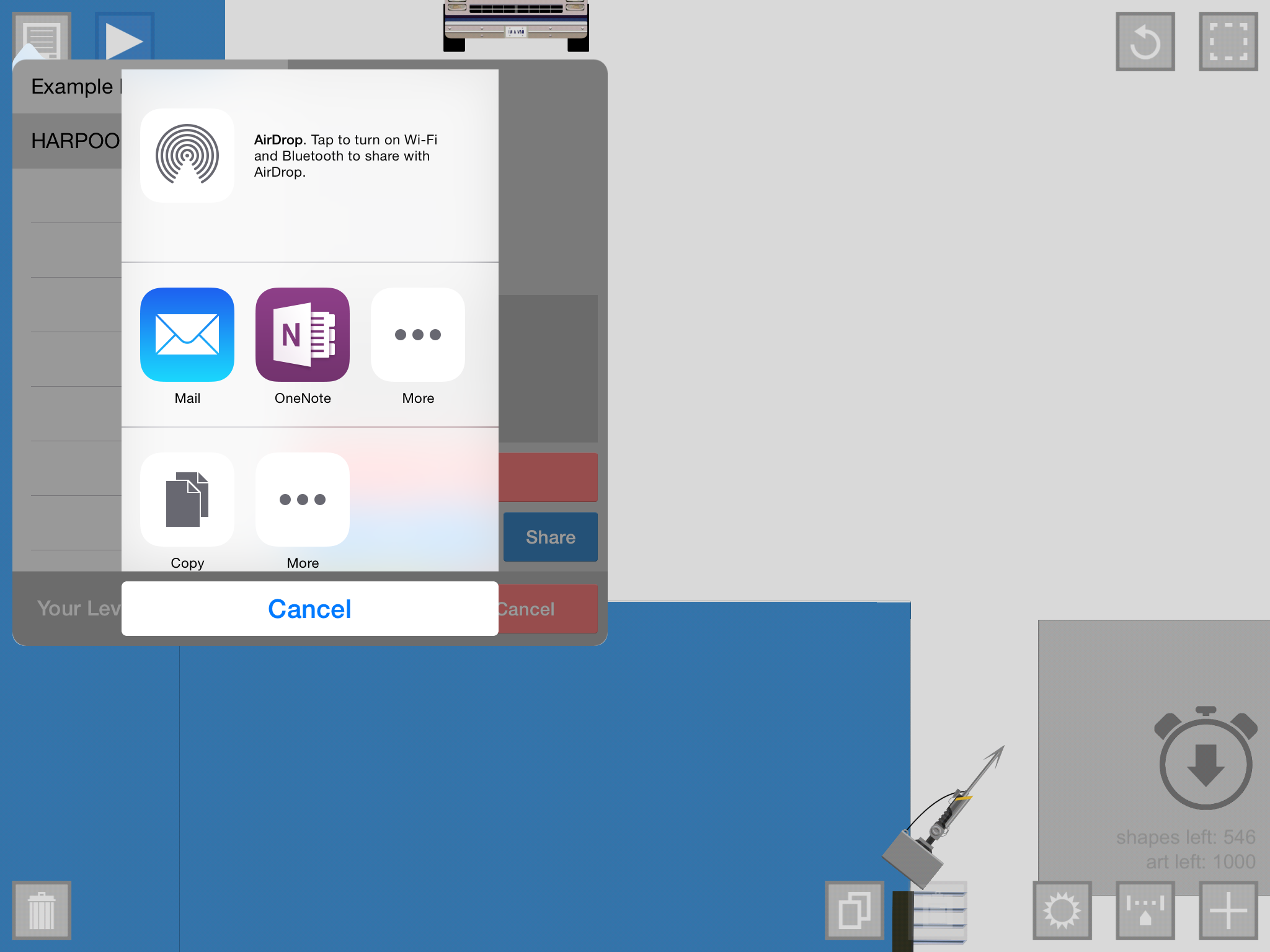
メールの送信のためのボックスが出ます。宛先を、送りたい相手のメールアドレスにします。
なお、相手にiOSのメールで使えるように設定しているメールアドレスを聞いておいてください。iOSのメールからでないと、基本的には開くことができないと思います。
送られてきた相手は、メールを確認し、添付ファイルを長押しします。すると、以下のようなものが出るので、「Happy Wheelsで開く」をタップします。これで開くことができるはずです。
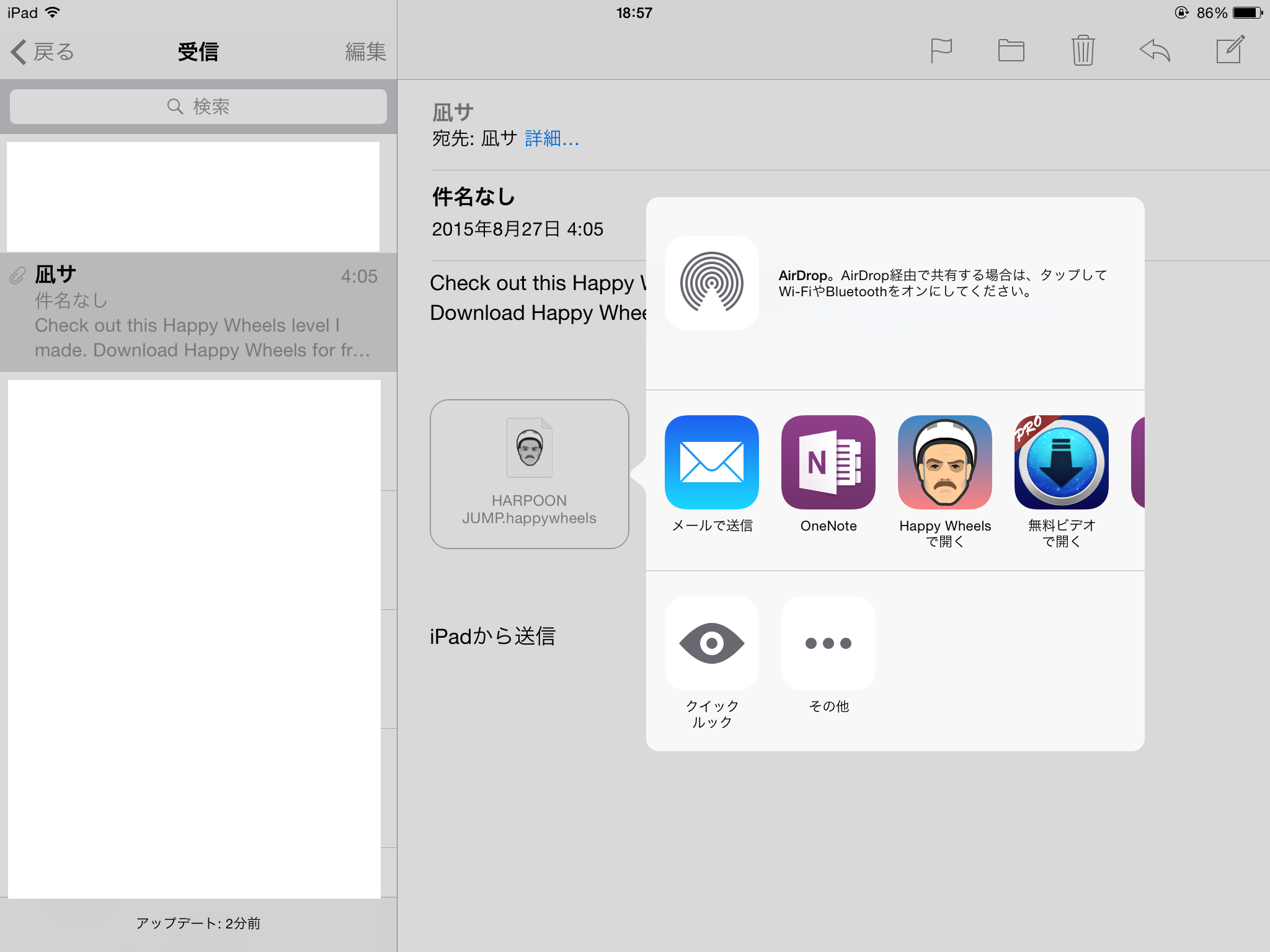
終わりに
以上、ステージの作成から保存、シェアまでを確認しました。
何度も言いますが、ステージをネット上に公開しても、相手に遊べるように促すには少し手間が大きすぎるので、不特定多数への配布は不可能に近いです。
今後のアップデートによって、不特定多数と共有する方法が提供されるかもしれませんので、気長に待ちましょう。